Corrija o iPhone não vai dormir quando não for usado [resolvido]
![Corrija o iPhone não vai dormir quando não for usado [resolvido]](https://ilinuxgeek.com/storage/img/images/fix-iphone-not-going-to-sleep-when-not-used-[solved].png)
- 2281
- 356
- Arnold Murray
Muitos usuários do iPhone observaram um problema incomum com seus iPhones. Quando eles não o estão usando por um certo período de tempo, ele não entra no modo de suspensão. Isso está causando um problema para eles, pois está drenando a bateria devido ao enorme consumo devido ao brilho da tela sendo ativado o tempo todo.
Há razões pelas quais este iPhone não vai dormir quando não estiver usado como listado abaixo.
- Aumentar a configuração de despertar está ativada
- iPhone não atualizado
- As configurações de tempo de bloqueio automático devem ter sido alteradas
- A configuração de consciência da atenção é alterada
Neste artigo, compilamos um monte de soluções que podem ajudar os usuários que estão enfrentando o iPhone não vão dormir quando não usados problemas em seus iPhones.
Índice
- Corrija 1 - Modifique a configuração de bloqueio automático no seu iPhone
- Corrigir 2 - Verifique as configurações de atenção da atenção
- Corrigir 3 - Desativar assistenteCouch
- Corrigir 4 - Desligue a opção Raise to Wake
- Correções adicionais
Corrija 1 - Modifique a configuração de bloqueio automático no seu iPhone
O recurso de bloqueio automático no seu iPhone é a configuração quando ativado, bloqueia automaticamente o iPhone após um certo tempo de inatividade. Se a configuração de bloqueio automático estiver definido como uma opção chamada nunca, ela nunca bloqueará seu iPhone. Por isso, recomendamos que você precise definir a configuração de bloqueio automático para 30 segundos, 1 minuto, etc. mas nunca.
Siga as etapas para alterar a configuração de bloqueio automático no seu iPhone.
Etapa 1: Abra o Configurações página no seu iPhone.
Etapa 2: toque no Mostrar & Brilho opção como mostrado na captura de tela abaixo.
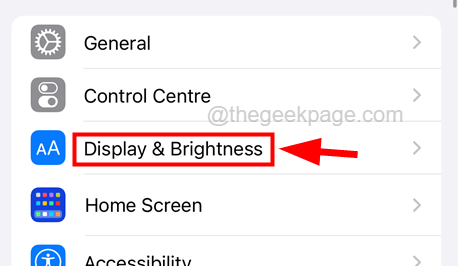
Etapa 3: role para baixo na página e toque Bloqueio automático.
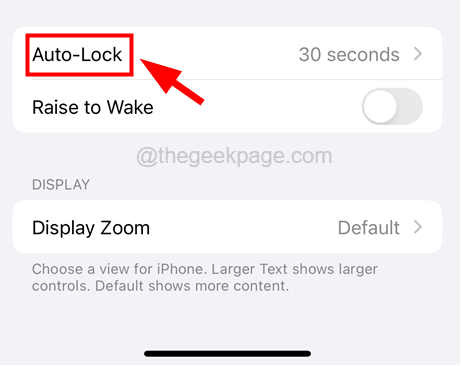
Etapa 4: Na página de bloqueio automático, toque no prazo, após o qual o seu iPhone você deseja ser bloqueado 30 segundos, 1 minuto, etc.
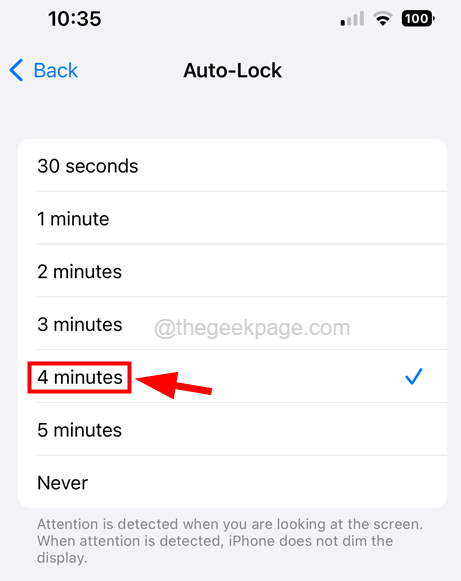
Etapa 5: Depois de alterar esta configuração, esse problema será resolvido.
Corrigir 2 - Verifique as configurações de atenção da atenção
Este método se aplica aos usuários do iPhone que têm iPhone X ou acima, pois o recurso de atenção não está disponível em modelos mais antigos. O recurso de consciência de atenção permite o iPhone acordado quando detecta seu rosto ou olhos perto dele e considera -o como uma atividade. Portanto, essa pode ser a razão pela qual seu iPhone não é bloqueado mesmo depois de muito tempo para não usá -lo.
Siga as etapas abaixo sobre como desativar o recurso de consciência de atenção.
Etapa 1: depois de desbloquear seu iPhone, vá para o Configurações página.
Etapa 2: toque no Acessibilidade opção uma vez.
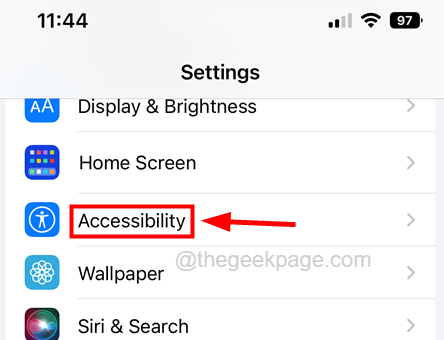
Etapa 3: então escolha o ID de rosto e atenção opção tocando nele.
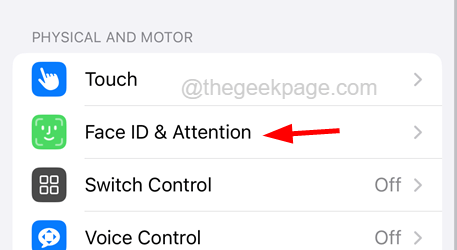
Etapa 4: Em seguida, desative o Recursos de consciência da atenção Desligando o interruptor, como mostrado na captura de tela abaixo.
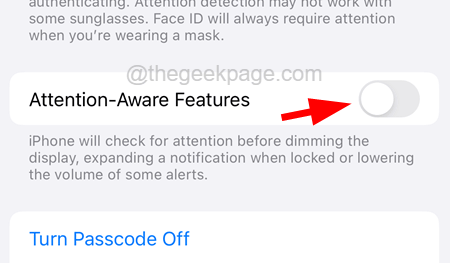
Corrigir 3 - Desativar assistenteCouch
Alguns usuários do iPhone alegaram que foram capazes de corrigir esse problema desligando a opção de toque assistivo em seus iPhones. Então, vamos também tentar este método uma vez e ver se isso funciona para nós também.
Aqui estão as etapas de como desativar o toque de assistência em seu iPhone.
Etapa 1: Abra o Configurações página.
Etapa 2: role para baixo na página e toque no Acessibilidade opção como mostrado abaixo.
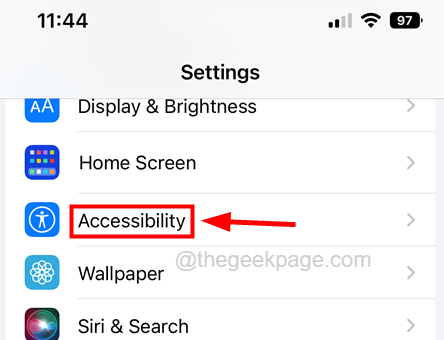
Etapa 3: depois selecione o Tocar opção tocando nele uma vez.
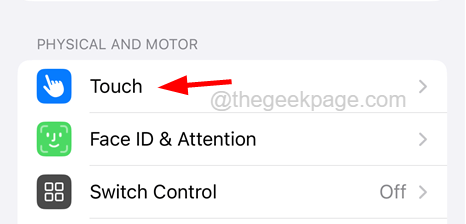
Etapa 4: agora toque no Toque assistido opção no topo da página.
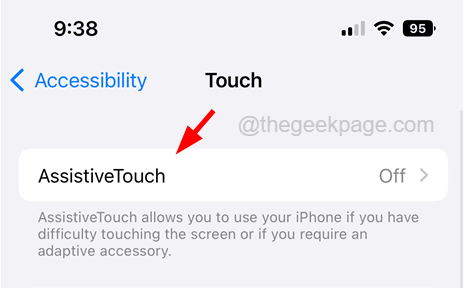
Etapa 5: Desative o Toque assistido opção tocando no botão de alternância, como mostrado na captura de tela abaixo.
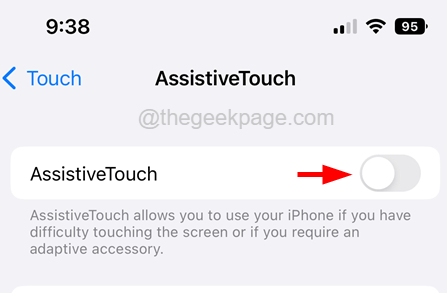
Corrigir 4 - Desligue a opção Raise to Wake
A configuração Raise to Wake permite que o iPhone acorde se você aumentar ou mover o iPhone fisicamente e isso será considerado uma atividade. Portanto, o iPhone não será bloqueado a menos que você pressione o botão liga / desliga. Vamos tentar desligar a configuração de aumento para acordar no seu iPhone e ver se isso ajuda.
Etapa 1: vá para o Configurações página tocando no Configurações ícone como mostrado na captura de tela abaixo.
Etapa 2: depois toque no Exibir e brilho opção como mostrado abaixo.
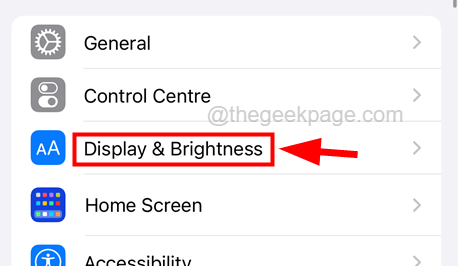
Etapa 3: agora role para baixo e desative o Levantar para acordar opção tocando no botão de alternância.
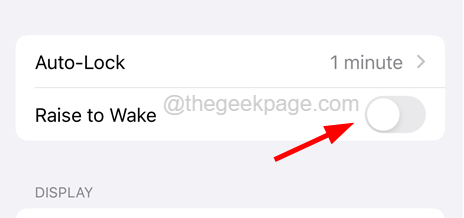
Etapa 4: é isso! Isto deve resolver o problema.
Caso contrário, tente nossas correções adicionais explicadas abaixo.
Correções adicionais
Atualize seu iPhone
Se o software de qualquer dispositivo não for atualizado para sua versão mais recente, ele pode não funcionar como esperado e pode criar toneladas de problemas como os discutidos acima neste artigo. Portanto, é melhor tentar atualizar o iPhone e ver se isso ajuda.
- Para fazer isso, vá para Configurações> Geral> Atualização de software página.
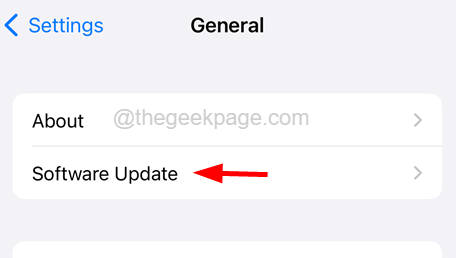
- Aguarde algum tempo até que carregue quaisquer atualizações disponíveis.
- Se houver alguma atualização, toque Baixar e instalar Para começar a baixar e instalar a atualização em seu iPhone.
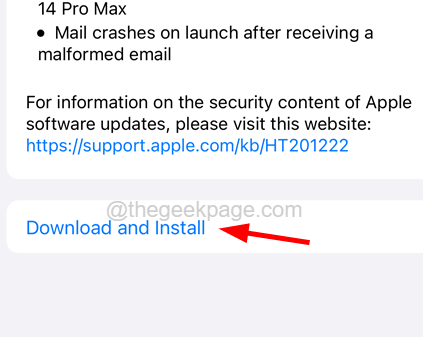
- Depois de ser atualizado, verifique se o problema ainda permanece.
Força reinicie o iPhone
Às vezes, a força reiniciando o iPhone ajuda a resolver a maioria dos problemas no iPhone e isso pode ser feito simplesmente usando as etapas abaixo.
- Para forçar reiniciar seu iPhone, pressione o aumentar o volume botão uma vez e solte -o.
- Depois disso, pressione o volume baixo botão e solte -o.
- aperte o lado botão do seu iPhone por cerca de 10 segundos até ver o Maçã LOGOTO SINAL na tela.
- Quando o iPhone começar, tente verifique se o seu iPhone é bloqueado quando inativo.
Redefina todas as configurações
Quando algumas das configurações do iPhone são alteradas, isso tende a criar problemas, como mencionado neste artigo acima, também detectando qual configuração está causando esse problema não é fácil; portanto, redefinir todas as configurações é a melhor maneira de corrigir esse problema.
Aqui estão as etapas de como redefinir todas as configurações do seu iPhone.
- Navegue para Configurações> Geral> Transferir ou redefinir iPhone> Redefinir.
- Escolha o Redefina todas as configurações Opção da lista de aparas.
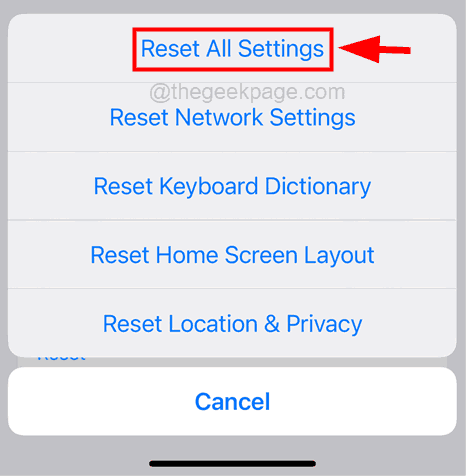
- Confirme -o tocando Reiniciar tudo Configurações.
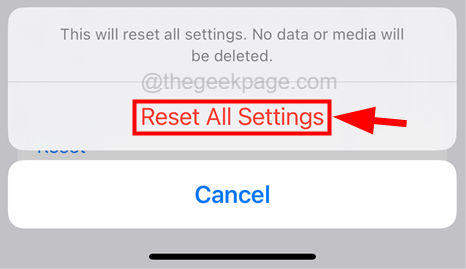
- Depois de redefinir todas.
- « Como enviar fotos no WhatsApp sem perder a qualidade
- Como corrigir o iPhone mostrando data e hora incorretas [resolvidas] »

